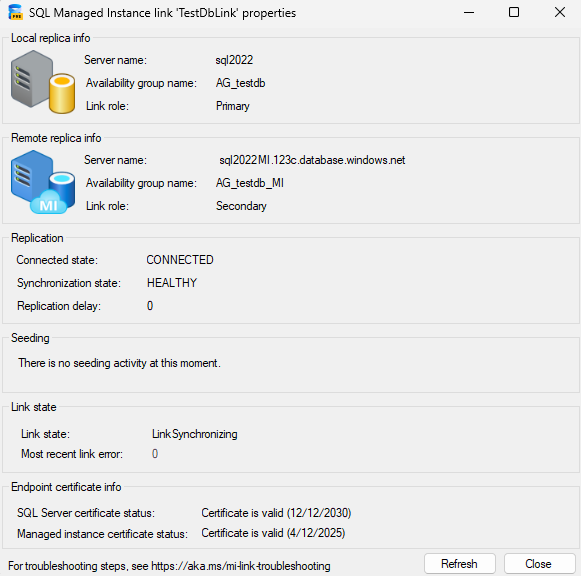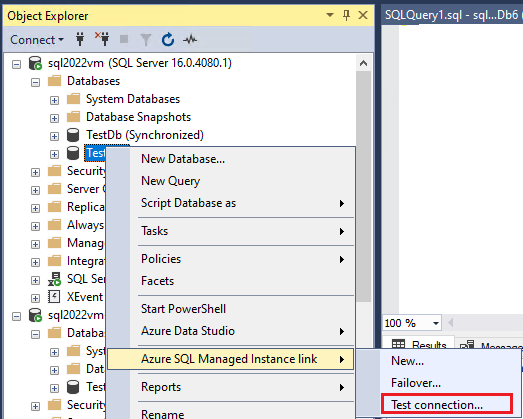适用于: Azure SQL 托管实例
Azure SQL 托管实例
本文介绍如何监视和排查 SQL Server 与 Azure SQL 托管实例之间链接的问题。
可以使用 Transact-SQL (T-SQL)、Azure PowerShell 或 Azure CLI 检查链接的状态。 如果遇到问题,可以使用错误代码来排查问题。
通过检查两个实例之间的网络并验证对于链接环境已正确准备好,可以解决创建链接的许多问题。
初始播种
在 SQL Server 和 Azure SQL 托管实例之间建立链接时,数据复制开始前会出现初始种子设定阶段。 初始种子设定阶段是操作过程中耗时最长且开销最大的阶段。 初始种子设定完成后,数据将会同步,但只会复制后续的数据更改。 初始种子设定完成所需的时间取决于数据大小、主数据库上的工作负荷强度以及主要副本和次要副本网络之间的链接速度。
如果两个实例之间的链接速度比所需速度慢,则种子设定时间可能会受到明显影响。 可以使用有说明的种子设定速度、总数据大小以及链接速度来估计初始种子设定阶段在数据复制开始前需要多长时间。 例如,对于单个 100 GB 的数据库,如果链接每小时能够推送 84 GB 数据,并且没有其他数据库正在进行向不同链接的种子设定,则初始种子设定阶段需要花费大约 1.2 小时。 如果链路每小时只能传输 10 GB,则为 100 GB 数据库设定种子需要大约 10 小时。 如果有多个数据库可以通过多个链接进行复制,则会并行执行种子设定,并且当与慢速链接速度相结合时,初始种子设定阶段可能需要相当长的时间,尤其是当来自所有数据库的并行种子设定超过可用链接带宽时。
初始种子设定阶段对网络中断以及实例维护或故障转移操作没有弹性。 如果 SQL Server 和 SQL 托管实例之间的双向连接暂时丢失,或者在初始播种过程中重启或故障转移 SQL Server 或 SQL 托管实例,则播种过程将重新开始。
重要
初始分发阶段可能会因为极低的速度或繁忙的链接而持续数天。 在这种情况下,创建链接可能会超时。创建链接会在 6 天后自动取消。
检查链接状态
如果链接出现问题,可以使用 SQL Server Management Studio(SSMS)、Transact-SQL(T-SQL)、Azure PowerShell 或 Azure CLI 获取有关链接的当前状态的信息。
使用 T-SQL 获取链接状态的快速状态详细信息,然后使用 Azure PowerShell 或 Azure CLI 获取有关链接当前状态的完整信息。
从 SQL Server Management Studio(SSMS)21.0(预览版)开始,可以使用链接监视。
若要检查 SSMS 中的链接状态,请执行以下步骤:
连接到托管链接的副本。
在“对象资源管理器”中,展开“Always On 高可用性”,并展开“可用性组”。
右键单击链接的名称,然后选择“ 属性 ”以打开 “链接属性 ”窗口:

“ 链接属性 ”窗口显示有关链接的有用信息,例如副本信息、链接状态和终结点证书过期日期:
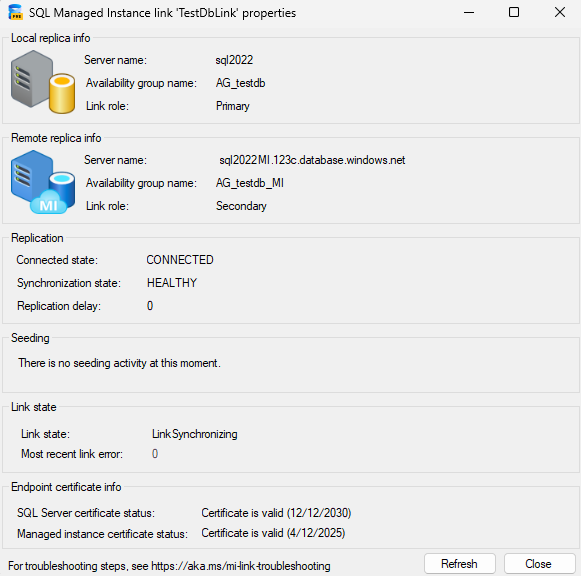
使用 T-SQL 确定种子设定阶段或数据同步开始后链接的状态。
在托管通过链接进行种子设定的数据库的 SQL Server 或 SQL 托管实例上,使用以下 T-SQL 查询来确定链接在种子设定阶段的状态:
SELECT
ag.local_database_name AS 'Local database name',
ar.current_state AS 'Current state',
ar.is_source AS 'Is source',
ag.internal_state_desc AS 'Internal state desc',
ag.database_size_bytes / 1024 / 1024 AS 'Database size MB',
ag.transferred_size_bytes / 1024 / 1024 AS 'Transferred MB',
ag.transfer_rate_bytes_per_second / 1024 / 1024 AS 'Transfer rate MB/s',
ag.total_disk_io_wait_time_ms / 1000 AS 'Total Disk IO wait (sec)',
ag.total_network_wait_time_ms / 1000 AS 'Total Network wait (sec)',
ag.is_compression_enabled AS 'Compression',
ag.start_time_utc AS 'Start time UTC',
ag.estimate_time_complete_utc as 'Estimated time complete UTC',
ar.completion_time AS 'Completion time',
ar.number_of_attempts AS 'Attempt No'
FROM sys.dm_hadr_physical_seeding_stats AS ag
INNER JOIN sys.dm_hadr_automatic_seeding AS ar
ON local_physical_seeding_id = operation_id
-- Estimated seeding completion time
SELECT DISTINCT CONVERT(VARCHAR(8), DATEADD(SECOND, DATEDIFF(SECOND, start_time_utc, estimate_time_complete_utc) ,0), 108) as 'Estimated complete time'
FROM sys.dm_hadr_physical_seeding_stats
如果查询未返回任何结果,则种子设定过程尚未启动或已完成。
在开始数据同步后,对主实例使用以下 T-SQL 查询来检查链接的运行状况:
DECLARE @link_name varchar(max) = '<DAGname>'
SELECT
rs.synchronization_health_desc [Link sync health]
FROM
sys.availability_groups ag
join sys.dm_hadr_availability_replica_states rs
on ag.group_id = rs.group_id
WHERE
rs.is_local = 0 AND rs.role = 2 AND ag.is_distributed = 1 AND ag.name = @link_name
GO
查询返回以下可能值:
- 无结果:查询是在辅助实例上执行的。
-
HEALTHY:链接运行正常,数据正在副本之间同步。
-
NOT_HEALTHY:链接不稳定,副本之间的数据未同步。
使用 Get-AzSqlInstanceLink 通过 PowerShell 获取链接状态信息。
在 Azure Cloud Shell 中运行以下示例代码,或在本地安装 Az.SQL 模块。
$ManagedInstanceName = "<ManagedInstanceName>" # The name of your linked SQL Managed Instance
$DAGName = "<DAGName>" # distributed availability group name
# Find out the resource group name
$ResourceGroupName = (Get-AzSqlInstance -InstanceName $ManagedInstanceName).ResourceGroupName
# Show link state details
(Get-AzSqlInstanceLink -ResourceGroupName $ResourceGroupName -InstanceName $ManagedInstanceName -Name $DAGName).Databases
使用 az sql mi link show 通过 Azure CLI 获取链接状态信息。
# type "az" to use Azure CLI
managedInstanceName = "<ManagedInstanceName>" # The name of your linked SQL Managed Instance
dagName = "<DAGName>" # distributed availability group name
rgName = "<RGName>" # the resource group for the linked SQL Managed Instance
# Print link state details
az sql mi link show --resource-group $rgName --instance-name $managedInstanceName --name $dagName
replicaState 值描述当前链接。 如果状态还包括“错误”,则在状态中列出的操作期间发生了错误。 例如,LinkCreationError 指示创建链接时出错。
一些可能的 replicaState 值包括:
-
CreatingLink:初始种子设定
-
LinkSynchronizing:数据复制正在进行中
-
LinkFailoverInProgress:正在进行故障转移
有关链接状态属性的完整列表,请查看分布式可用性组 - GET REST API 命令。
链接错误
使用链接时可能会遇到两个不同的错误类别 - 尝试初始化链接时出错,以及尝试创建链接时出错。
初始化链接时出错:sql-server-2016-database-engine-events-and-errors-1000-1999
初始化链接时,可能会出现以下错误(链接状态:LinkInitError):
创建链接时出错
创建链接时可能会发生以下错误(链接状态: LinkCreationError
错误 41977:目标数据库未响应。 检查链接参数,然后重试。
过早截断日志:如果在初始播种完成之前截断事务日志,则可能会看到以下错误之一:
-
错误 1408:数据库“%.*ls”的远程副本无法恢复,无法启用数据库镜像或将其加入可用性组。
-
错误 1412:数据库“%.*ls”的远程副本尚未前滚到包含在数据库日志的本地副本中的时间点。
若要解决此问题,必须 删除 并重新创建链接。
为了避免此问题,请在 SQL Server 上暂停事务日志备份,以便在初始种子设定阶段复制数据库。
强制故障转移后的状态不一致
在强制故障转移后,你可能会遇到脑裂情况,即两个副本都担当主要角色,这导致链接处于不一致状态。 如果在灾难期间故障转移到次要副本,然后主副本重新联机,则可能会发生这种情况。
首先,确认你处于脑裂情况中。 可以使用 SQL Server Management Studio (SSMS) 或 Transact-SQL (T-SQL) 来执行此操作。
在 SSMS 中连接到 SQL Server 和 SQL 托管实例,然后在“对象资源管理器”中,展开“Always On 高可用性”中的“可用性组”节点下的“可用性副本”。 如果两个不同的副本被列为“(主要)”,则表示处于裂脑情况中。
或者,可以在 SQL Server 和 SQL 托管实例上运行以下 T-SQL 脚本来检查副本的角色:
-- Execute on SQL Server and SQL Managed Instance
USE master
DECLARE @link_name varchar(max) = '<DAGName>'
SELECT
ag.name [Link name],
rs.role_desc [Link role]
FROM
sys.availability_groups ag
JOIN sys.dm_hadr_availability_replica_states rs
ON ag.group_id = rs.group_id
WHERE
rs.is_local = 1 AND ag.is_distributed = 1 AND ag.name = @link_name
GO
如果这两个实例在“链接角色”列中都作为“主要”实例列出,则表明处于裂脑情况。
要解决裂脑状态,请首先对曾是原始主要实例的任意副本进行备份。 如果原始主数据库是 SQL Server,则执行尾日志备份。 如果原始主实例是 SQL 托管实例,则进行仅复制完整备份。 在备份完成后,在分布式可用性组中,将曾经是原始主要副本但现在将成为新的辅助副本的副本设置为辅助角色。
例如,在真正发生灾难时,假设你已强制将 SQL Server 工作负载故障转移到 Azure SQL 托管实例,并且你打算继续在 SQL 托管实例上运行工作负载,请在 SQL Server 上进行尾日志备份,然后将分布式可用性组设置为 SQL Server 上的辅助角色,如下例所示:
--Execute on SQL Server
USE master
ALTER AVAILABILITY GROUP [<DAGName>]
SET (ROLE = SECONDARY)
GO
接下来,使用链接执行从 SQL 托管实例到 SQL Server 的计划内手动故障转移,如下例所示:
--Execute on SQL Managed Instance
USE master
ALTER AVAILABILITY GROUP [<DAGName>] FAILOVER
GO
证书已过期
用于链接的证书可能会过期。 如果证书过期,则链接会失败。 若要解决此问题, 请轮换证书。
测试网络连接
SQL Server 和 SQL 托管实例之间必须有双向网络连接,链接才能正常工作。 在 SQL Server 端打开端口并在 SQL 托管实例端配置 NSG 规则后,使用 SQL Server Management Studio (SSMS) 或 Transact-SQL 测试连接。
通过在 SQL Server 和 SQL 托管实例上创建临时 SQL 代理作业来测试网络,以检查两个实例之间的连接。 在 SSMS 中使用网络检查器时,系统会自动为你创建作业,并在测试完成后将其删除。 如果使用 T-SQL 测试网络,则需要手动删除 SQL 代理作业。
注意
目前不支持通过 Linux 上 SQL Server 上的 SQL Server 代理执行 PowerShell 脚本,因此目前无法从 Linux 上 SQL Server 上的 SQL Server 代理作业执行 Test-NetConnection。
若要使用 SQL 代理测试网络连接,需要满足下面的要求:
- 执行测试的用户必须具有为 SQL Server 和 SQL 托管实例创建作业的权限(作为 sysadmin 或属于
msdb 的 SQLAgentOperator 角色)。
- SQL Server 代理服务必须在 SQL Server 上运行。 由于代理在 SQL 托管实例上默认处于启用状态,因此无需采取其他操作。
请考虑以下事项:
- 为了避免误报,网络路径上的所有防火墙都必须允许 Internet 控制消息协议(ICMP)流量。
- 为了避免误报,网络路径上的所有防火墙都必须允许专有 SQL Server UCS 协议上的流量。 阻止协议可能会导致连接测试成功,但无法创建链接。
- 需要正确配置具有数据包级防护措施的高级防火墙设置,以正确允许 SQL Server 和 SQL 托管实例之间的流量。
若要在 SSMS 中测试 SQL Server 与 SQL 托管实例之间的网络连接,请执行以下步骤:
连接到将在 SSMS 中作为主要副本的实例。
在“对象资源管理器”中,展开数据库,然后右键单击要链接到次要副本的数据库。 选择“任务”>“Azure SQL 托管实例链接”>“测试连接”,以打开“网络检查器”向导:
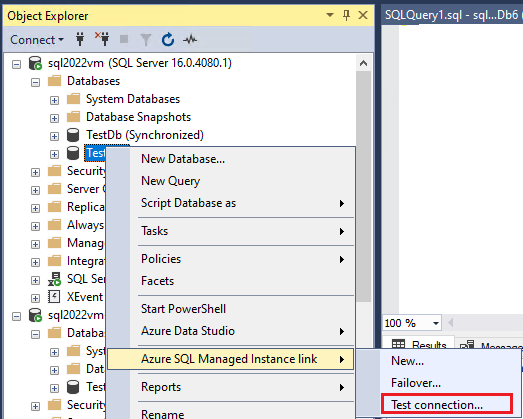
在“网络检查器”向导的“简介”页上,选择“下一步”。
如果满足“先决条件”页上的所有要求,请选择“下一步”。 否则,请解决任何未满足的先决条件,然后选择“重新运行验证”。
在“登录”页上,选择“登录”以连接到将作为次要副本的其他实例。 选择下一步。
检查“指定网络选项”页上的详细信息,并在必要时提供 IP 地址。 选择下一步。
在“摘要”页上,查看向导执行的操作,然后选择“完成”以测试两个副本之间的连接。
查看“结果”页,验证两个副本之间是否存在连接,然后选择“关闭”以完成。
若要使用 T-SQL 测试连接,必须沿两个方向检查连接。 首先,测试从 SQL Server 到SQL 托管实例的连接,然后测试从 SQL 托管实例到 SQL Server 的连接。
测试从 SQL Server 到 SQL 托管实例的连接
使用 SQL Server 上的 SQL Server 代理运行从 SQL Server 到 SQL 托管实例的连接测试。
连接到 SQL 托管实例并运行以下脚本以生成稍后需要用到的参数:
SELECT 'DECLARE @serverName NVARCHAR(512) = N''' + value + ''''
FROM sys.dm_hadr_fabric_config_parameters
WHERE parameter_name = 'DnsRecordName'
UNION
SELECT 'DECLARE @node NVARCHAR(512) = N''' + NodeName + '.' + Cluster + ''''
FROM (
SELECT SUBSTRING(replica_address, 0, CHARINDEX('\', replica_address)) AS NodeName,
RIGHT(service_name, CHARINDEX('/', REVERSE(service_name)) - 1) AppName,
JoinCol = 1
FROM sys.dm_hadr_fabric_partitions fp
INNER JOIN sys.dm_hadr_fabric_replicas fr
ON fp.partition_id = fr.partition_id
INNER JOIN sys.dm_hadr_fabric_nodes fn
ON fr.node_name = fn.node_name
WHERE service_name LIKE '%ManagedServer%'
AND replica_role = 2
) t1
LEFT JOIN (
SELECT value AS Cluster,
JoinCol = 1
FROM sys.dm_hadr_fabric_config_parameters
WHERE parameter_name = 'ClusterName'
) t2
ON (t1.JoinCol = t2.JoinCol)
INNER JOIN (
SELECT [value] AS AppName
FROM sys.dm_hadr_fabric_config_parameters
WHERE section_name = 'SQL'
AND parameter_name = 'InstanceName'
) t3
ON (t1.AppName = t3.AppName)
UNION
SELECT 'DECLARE @port NVARCHAR(512) = N''' + value + ''''
FROM sys.dm_hadr_fabric_config_parameters
WHERE parameter_name = 'HadrPort';
结果应如以下示例所示:
DECLARE @node NVARCHAR(512) = N'DB123.tr123456.china-east.worker.database.chinacloudapi.cn'
DECLARE @port NVARCHAR(512) = N'11002'
DECLARE @serverName NVARCHAR(512) = N'contoso-instance.12345678.database.chinacloudapi.cn'
保存要在后续步骤中使用的结果。 由于这些参数可以在任何故障转移后更改,因此如有必要,请务必再次生成这些参数。
连接到你的 SQL Server 实例。
打开新的查询窗口并粘贴以下脚本:
--START
-- Parameters section
DECLARE @node NVARCHAR(512) = N''
DECLARE @port NVARCHAR(512) = N''
DECLARE @serverName NVARCHAR(512) = N''
--Script section
IF EXISTS (
SELECT job_id
FROM msdb.dbo.sysjobs_view
WHERE name = N'TestMILinkConnection'
)
EXEC msdb.dbo.sp_delete_job @job_name = N'TestMILinkConnection',
@delete_unused_schedule = 1
DECLARE @jobId BINARY (16),
@cmd NVARCHAR(MAX)
EXEC msdb.dbo.sp_add_job @job_name = N'TestMILinkConnection',
@enabled = 1,
@job_id = @jobId OUTPUT
SET @cmd = (N'tnc ' + @serverName + N' -port 5022 | select ComputerName, RemoteAddress, TcpTestSucceeded | Format-List')
EXEC msdb.dbo.sp_add_jobstep @job_id = @jobId,
@step_name = N'Test Port 5022',
@step_id = 1,
@cmdexec_success_code = 0,
@on_success_action = 3,
@on_fail_action = 3,
@subsystem = N'PowerShell',
@command = @cmd,
@database_name = N'master'
SET @cmd = (N'tnc ' + @node + N' -port ' + @port + ' | select ComputerName, RemoteAddress, TcpTestSucceeded | Format-List')
EXEC msdb.dbo.sp_add_jobstep @job_id = @jobId,
@step_name = N'Test HADR Port',
@step_id = 2,
@cmdexec_success_code = 0,
@subsystem = N'PowerShell',
@command = @cmd,
@database_name = N'master'
EXEC msdb.dbo.sp_add_jobserver @job_id = @jobId,
@server_name = N'(local)'
GO
EXEC msdb.dbo.sp_start_job @job_name = N'TestMILinkConnection'
GO
--Check status every 5 seconds
DECLARE @RunStatus INT
SET @RunStatus = 10
WHILE (@RunStatus >= 4)
BEGIN
SELECT DISTINCT @RunStatus = run_status
FROM [msdb].[dbo].[sysjobhistory] JH
INNER JOIN [msdb].[dbo].[sysjobs] J
ON JH.job_id = J.job_id
WHERE J.name = N'TestMILinkConnection'
AND step_id = 0
WAITFOR DELAY '00:00:05';
END
--Get logs once job completes
SELECT [step_name],
SUBSTRING([message], CHARINDEX('TcpTestSucceeded', [message]), CHARINDEX('Process Exit', [message]) - CHARINDEX('TcpTestSucceeded', [message])) AS TcpTestResult,
SUBSTRING([message], CHARINDEX('RemoteAddress', [message]), CHARINDEX('TcpTestSucceeded', [message]) - CHARINDEX('RemoteAddress', [message])) AS RemoteAddressResult,
[run_status],
[run_duration],
[message]
FROM [msdb].[dbo].[sysjobhistory] JH
INNER JOIN [msdb].[dbo].[sysjobs] J
ON JH.job_id = J.job_id
WHERE J.name = N'TestMILinkConnection'
AND step_id <> 0
--END
将 @node、@port 和 @serverName 参数替换为从第一步中获取的值。
运行脚本并检查结果。 应显示如以下示例所示的结果:

验证结果:
- TcpTestSucceeded 的每个测试的结果应为
TcpTestSucceeded : True。
- 这些 RemoteAddress 应属于 SQL 托管实例子网的 IP 范围。
如果响应为不成功,请验证以下网络设置:
- 网络防火墙和 SQL Server 主机操作系统 (Windows/Linux) 防火墙中都有规则允许流量流向 SQL 托管实例的整个子网 IP 范围。
- 有一个允许在端口 5022 上进行通信的 NSG 规则用于托管 SQL 托管实例的虚拟网络。
测试从 SQL 托管实例到 SQL Server 的连接
若要检查 SQL 托管实例是否可以访问 SQL Server,请首先创建一个测试终结点。 然后使用 SQL Server 代理运行 PowerShell 脚本,并通过 tnc 命令从 SQL 托管实例对端口 5022 上的 SQL Server 执行 ping。
若要创建测试终结点,请连接到 SQL Server 并运行以下 T-SQL 脚本:
-- Run on SQL Server
-- Create the certificate needed for the test endpoint
USE MASTER
CREATE CERTIFICATE TEST_CERT
WITH SUBJECT = N'Certificate for SQL Server',
EXPIRY_DATE = N'3/30/2051'
GO
-- Create the test endpoint on SQL Server
USE MASTER
CREATE ENDPOINT TEST_ENDPOINT
STATE=STARTED
AS TCP (LISTENER_PORT=5022, LISTENER_IP = ALL)
FOR DATABASE_MIRRORING (
ROLE=ALL,
AUTHENTICATION = CERTIFICATE TEST_CERT,
ENCRYPTION = REQUIRED ALGORITHM AES
)
若要验证 SQL Server 终结点是否在端口 5022 上接收连接,请在 SQL Server 实例的主机操作系统上运行以下 PowerShell 命令:
tnc localhost -port 5022
如果测试成功,则会显示 TcpTestSucceeded : True。 然后可以在 SQL 管理实例上创建一个 SQL Server 代理作业,以尝试从该实例通过端口 5022 测试 SQL Server 测试终结点。
接下来,通过在 SQL 托管实例上运行以下 T-SQL 脚本,在 SQL 托管实例上创建名为 NetHelper 的 SQL Server 代理作业。 进行以下替换:
-
<SQL_SERVER_IP_ADDRESS> 替换为可从 SQL 托管实例访问的 SQL Server 的 IP 地址。
-- Run on SQL managed instance
-- SQL_SERVER_IP_ADDRESS should be an IP address that could be accessed from the SQL Managed Instance host machine.
DECLARE @SQLServerIpAddress NVARCHAR(MAX) = '<SQL_SERVER_IP_ADDRESS>'; -- insert your SQL Server IP address in here
DECLARE @tncCommand NVARCHAR(MAX) = 'tnc ' + @SQLServerIpAddress + ' -port 5022 -InformationLevel Quiet';
DECLARE @jobId BINARY(16);
IF EXISTS (
SELECT *
FROM msdb.dbo.sysjobs
WHERE name = 'NetHelper'
) THROW 70000,
'Agent job NetHelper already exists. Please rename the job, or drop the existing job before creating it again.',
1
-- To delete NetHelper job run: EXEC msdb.dbo.sp_delete_job @job_name=N'NetHelper'
EXEC msdb.dbo.sp_add_job @job_name = N'NetHelper',
@enabled = 1,
@description = N'Test SQL Managed Instance to SQL Server network connectivity on port 5022.',
@category_name = N'[Uncategorized (Local)]',
@owner_login_name = N'sa',
@job_id = @jobId OUTPUT;
EXEC msdb.dbo.sp_add_jobstep @job_id = @jobId,
@step_name = N'TNC network probe from SQL MI to SQL Server',
@step_id = 1,
@os_run_priority = 0,
@subsystem = N'PowerShell',
@command = @tncCommand,
@database_name = N'master',
@flags = 40;
EXEC msdb.dbo.sp_update_job @job_id = @jobId,
@start_step_id = 1;
EXEC msdb.dbo.sp_add_jobserver @job_id = @jobId,
@server_name = N'(local)';
提示
若要修改用于从 SQL 托管实例进行连接探测的 SQL Server IP 地址,请通过运行 EXEC msdb.dbo.sp_delete_job @job_name=N'NetHelper' 删除 NetHelper 作业,并使用上一个脚本重新创建 NetHelper 作业。
然后,创建一个存储过程 ExecuteNetHelper,以帮助运行作业,并从网络探测中获取结果。 在 SQL 托管实例上运行以下 T-SQL 脚本:
-- Run on managed instance
IF EXISTS(SELECT * FROM sys.objects WHERE name = 'ExecuteNetHelper')
THROW 70001, 'Stored procedure ExecuteNetHelper already exists. Rename or drop the existing procedure before creating it again.', 1
GO
CREATE PROCEDURE ExecuteNetHelper AS
-- To delete the procedure run: DROP PROCEDURE ExecuteNetHelper
BEGIN
-- Start the job.
DECLARE @NetHelperstartTimeUtc DATETIME = GETUTCDATE();
DECLARE @stop_exec_date DATETIME = NULL;
EXEC msdb.dbo.sp_start_job @job_name = N'NetHelper';
-- Wait for job to complete and then see the outcome.
WHILE (@stop_exec_date IS NULL)
BEGIN
-- Wait and see if the job has completed.
WAITFOR DELAY '00:00:01'
SELECT @stop_exec_date = sja.stop_execution_date
FROM msdb.dbo.sysjobs sj
INNER JOIN msdb.dbo.sysjobactivity sja
ON sj.job_id = sja.job_id
WHERE sj.name = 'NetHelper'
-- If job has completed, get the outcome of the network test.
IF (@stop_exec_date IS NOT NULL)
BEGIN
SELECT sj.name JobName,
sjsl.date_modified AS 'Date executed',
sjs.step_name AS 'Step executed',
sjsl.log AS 'Connectivity status'
FROM msdb.dbo.sysjobs sj
LEFT JOIN msdb.dbo.sysjobsteps sjs
ON sj.job_id = sjs.job_id
LEFT JOIN msdb.dbo.sysjobstepslogs sjsl
ON sjs.step_uid = sjsl.step_uid
WHERE sj.name = 'NetHelper'
END
-- In case of operation timeout (90 seconds), print timeout message.
IF (datediff(second, @NetHelperstartTimeUtc, getutcdate()) > 90)
BEGIN
SELECT 'NetHelper timed out during the network check. Please investigate SQL Agent logs for more information.'
BREAK;
END
END
END;
对 SQL 托管实例运行以下查询以执行将执行 NetHelper 代理作业的存储过程,并显示生成的日志:
-- Run on managed instance
EXEC ExecuteNetHelper;
如果连接成功,日志将显示 True。 如果连接失败,日志将显示 False。

如果连接不成功,请验证以下各项:
- 主机 SQL Server 实例上的防火墙允许端口 5022 上的入站和出站通信。
- 承载 SQL 托管实例的虚拟网络中有一个允许在端口 5022 上进行通信的 NSG 规则。
- 如果 SQL Server 实例位于 Azure VM 上,那么托管该 VM 的虚拟网络是否有一个允许在端口 5022 上进行通信的 NSG 规则。
- SQL Server 正在运行。
- SQL Server 上存在测试终结点。
解决问题后,通过在托管实例上运行 EXEC ExecuteNetHelper 来重新运行 NetHelper 网络探测。
最后,在网络测试成功完成后,请在 SQL Server 上使用以下 T-SQL 命令删除测试终结点和证书:
-- Run on SQL Server
DROP ENDPOINT TEST_ENDPOINT;
GO
DROP CERTIFICATE TEST_CERT;
GO
注意
仅当源环境和目标环境之间有已经过验证的网络连接时,才继续执行后续步骤。 否则,请先排查网络连接问题,然后再继续。
相关内容
有关链接功能的详细信息,请参阅以下资源: